Schattenkopie-Einstellungen
Einstellungen für Schattenkopien können folgendermaßen konfiguriert werden.
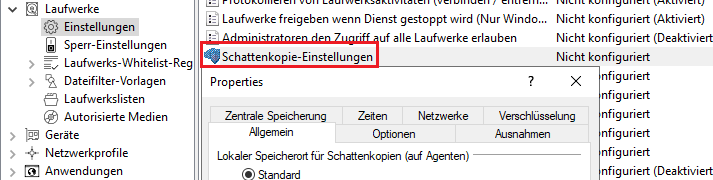
-
Auf dem Reiter Allgemein geben Sie an:
-
Speicherort der Schattenkopien: Die Schattenkopien werden standardmäßig im Ordner
C:\ProgramData\CenterTools DriveLock\ShadowFilesabgelegt. Es ist aber auch möglich, einen anderen Ablageort anzugeben. Wählen Sie dazu „Fest vorgegebener Pfad“ und geben Sie den Ablageort an. Standardmäßig können auf diesen Pfad nur der Administrator und Domänen-Administratoren voll zugreifen. -
Speicherbeschränkungen: Geben Sie eine maximale Dateigröße oder den maximal von Schattenkopien belegten Speicherplatz an. Standardmäßig werden nur Dateien mit einer Größe von bis zu 5 MB kopiert und es wird nicht mehr als 100 MB Speicherplatz auf der Festplatte belegt. Optional können Sie definieren, wie viele Daten (KB) jeder Quelldatei kopiert werden sollen. Ist diese Option aktiviert, ist es nicht länger möglich, die kopierten Dateien mit der ursprünglichen Applikation zu öffnen; mit Hilfe eines Hex-Editors können die Inhalte dann betrachtet werden.
-
Speicherbereinigung: Hier geben Sie an, welche Dateien zuerst gelöscht werden, wenn die gewählte maximale Speicherkapazität für Schattenkopien erreicht wird und wie oft dieser Vorgang ausgeführt werden soll. Alternativ können die Dateien automatisch auch zu einem festgelegten Zeitpunkt gelöscht werden. Diese Einstellungen betreffen nur die Bereinigung auf Clients. Auf einem zentralen Ablageort (auf einem Server) finden keine Bereinigungen statt. Standardmäßig findet die Speicherbereinigung alle 5 Minuten statt.
-
-
Auf dem Reiter Optionen geben Sie an:
-
Lokale Freigabe auf allen Agenten: Wenn Sie diese Option wählen, legt DriveLock automatisch eine Netzwerkfreigabe mit dem definierten Namen an. Über diese Netzwerkfreigabe ist dann der Zugriff auf die lokal abgelegten Schattenkopien möglich. Auf diese Freigabe erhalten Lokale Administratoren sowie Domänen-Administratoren Vollzugriff.
-
Dateien nach Upload zu zentralem Speicherort lokal nicht löschen: Werden Schattenkopien auf einen zentralen Netzwerkserver hochgeladen, so werden sie standardmäßig nach dem Hochladen von den Clients gelöscht. Über diese Option kann dies verhindert werden. Die Schattenkopien unterliegen in diesem Fall aber dennoch den Einstellungen zur Speicherbereinigung.
-
-
Auf dem Reiter Ausnahmengeben Sie an:
-
Gewählte Prozesse / Benutzer von Schattenkopie und Protokollierung ausschließen: Es ist möglich, bestimmte Prozesse, Benutzer oder Gruppen von der Erzeugung von Schattenkopien auszunehmen. Wird eine Datei von einem so definierten Prozess, Benutzer oder Gruppe gelesen oder geschrieben, wird in diesem Fall keine Schattenkopie erstellt. Diese Option ist primär dazu gedacht, bestimmte, häufig zugreifende Prozesse – wie Virenscanner – von der Erstellung von Schattenkopien auszunehmen.
Klicken Sie auf Hinzufügen oder Entfernen, um Prozesse oder Benutzer/Gruppen zu definieren.
-
-
Auf dem Reiter Zentrale Speicherunggeben Sie an:
-
Schattenkopien zu zentralem Speicherort hochladen: DriveLock bietet die Möglichkeit, Schattenkopien zentral abzulegen. Hierzu kann der Pfad einer Netzwerkfreigabe angegeben werden. DriveLock verwendet das ebenfalls zu definierende Benutzerkonto, um auf die Netzwerkfreigabe zuzugreifen und die Schattenkopien dort abzulegen. Dieser Vorgang erfolgt in einem konfigurierbaren Zeitintervall (Standard 15 min).
-
-
Die Reiter Zeiten und Netzwerk sind modulübergreifende Einstellungen und hier beschrieben.
-
Auf dem Reiter Verschlüsselung geben Sie an:
Sie können die Schattenkopien vor nicht autorisiertem Zugriff schützen. DriveLock verschlüsselt die Schattenkopien vor dem Hochladen mit einem internen Schlüssel. Diesen Schlüssel können Sie zusätzlich mit einen Kennwort oder mit dem öffentlichen Schlüssel von einem oder mehreren Zertifikaten absichern (Mehr-Augen-Prinzip). In dem Fall benötigen Sie jedes mal, wenn Sie den Schattenkopie-Speicher öffnen, das passende Kennwort oder die zugehörigen privaten Schlüssel um Zugang zu den Schattenkopien zu erhalten.
Wenn Sie diese Schlüssel verlieren, können Sie den Inhalt der Schattenkopien nicht mehr einsehen.